Hvert så ofte hører vi om en ny og forfærdelig virus, der spredes over internettet og inficerer millioner af Windows-computere. I dag viser vi dig trinene til fjernelse af disse trusler og (forhåbentlig) forhindrer dem i at ske i fremtiden.
Bemærk: Den seneste forfærdelige virus er indstillet til at ramme den 1. april 2009. Det hedder Conficker , og vi forklarer, hvordan du kan sikre dig, at du er sikker.
Når der opstår et udbrud, skal du tage følgende trin:
- Kør værktøjet til fjernelse af skadelig software fra Microsoft Windows.
- Kør McAfee Stinger Tool (valgfrit)
- Sørg for, at du bruger opdateret antivirussoftware.
- Sørg for, at Windows-opdateringer er slået til.
- Bliv underrettet om Microsoft-sikkerhedsadvarsler.
Vi taler ikke om almindelige vira ... din antivirus-software kan håndtere dem. Vi taler om de forfærdelige vira, der styrter din computer, stjæler dine oplysninger, sletter billederne af dine børn - og får din computer til at blive fjernstyret af en spammer. Dårlige ting, men de kan normalt forhindres.
Kør værktøjet til fjernelse af Microsoft Windows-ondsindet software
Det første skridt i at opdage og fjerne forfærdelige vira og orme fra din computer er at køre Microsofts eget værktøj til fjernelse af ondsindet software - det er ikke en erstatning for antivirus, men det er den bedste måde at slippe af med nogle af de værste lovovertrædere, som nuværende Conficker-orm.
For at køre værktøjet skal du blot downloade filen fra Microsoft og køre den. Der kræves ingen installatør.
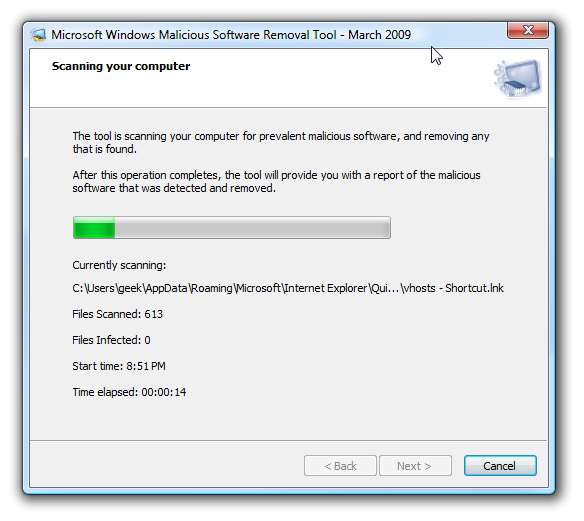
Hvis du blev ramt, fjernede værktøjet virussen og advarede dig. Da vi heldigvis er sikre, fik vi den venlige besked om, at der ikke blev fundet nogen ondsindet software. Du kan klikke på "Se detaljerede resultater af scanningen" for at se flere oplysninger.
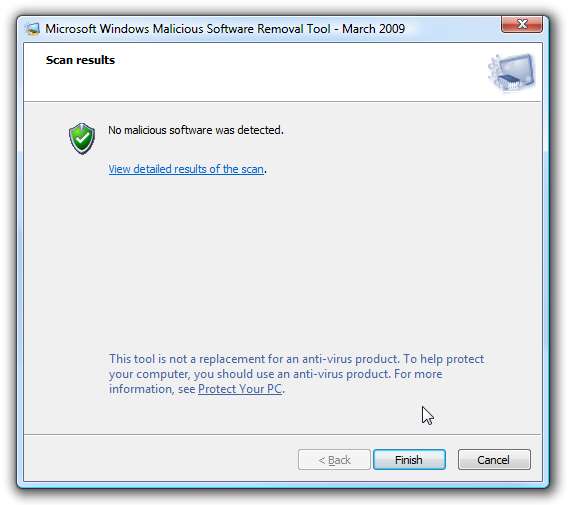
Ved at rulle ned på listen kan du finde den aktuelle trussel og sørge for, at du ikke er inficeret.
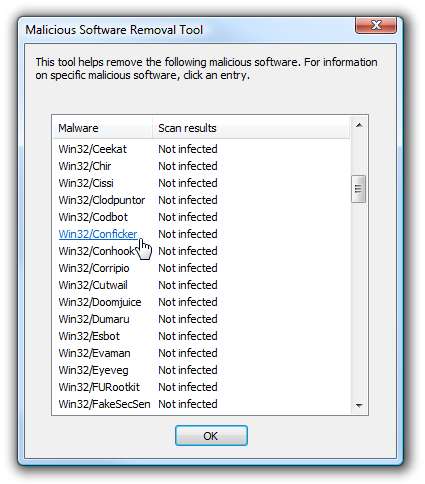
Værktøjet skal opdateres automatisk via Windows Update, men du kan altid bare downloade det også direkte. Dette er et vigtigt redskab at holde rundt.
Download Microsoft Windows-værktøjet til fjernelse af skadelig software fra microsoft.com
Kør McAfee Stinger Tool (valgfrit)
Et alternativt værktøj er McAfee Stinger-værktøjet, som er et freeware-værktøj, der kun fjerner de værste vira fra din computer. Du kan kontrollere, om Stinger kan fjerne det aktuelle virusproblem ved at markere dialogboksen Liste over vira ... Sørg for, at du har den nyeste version af Stinger, før du bruger den.
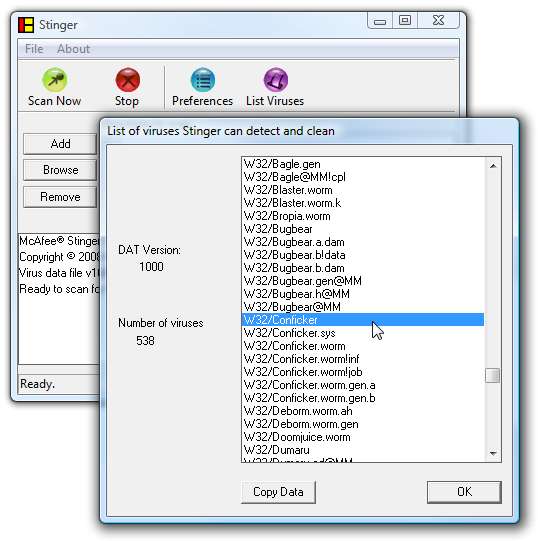
Tryk blot på knappen Scan nu for at foretage en fuld scanning af din computer, men advar dig om, at dette vil tage lang tid.
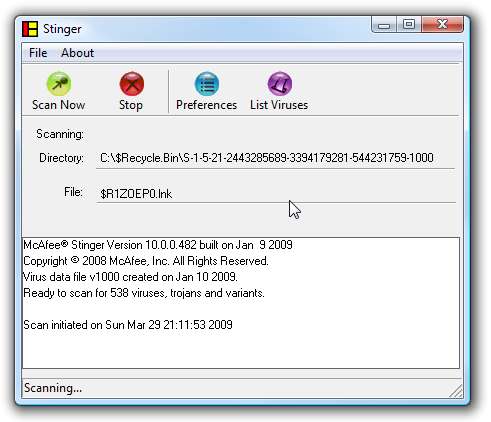
Når det er gjort, skal du få en rapport med antallet af rene filer.

Det er et simpelt og ret grimt værktøj, men det gør jobbet. Det er dog stadig ikke en erstatning for ægte antivirus.
Download McAfee Avert Stinger fra vil.nai.com
Sørg for, at du bruger opdateret antivirussoftware
Dette er et af de vigtigste skridt til at holde dig selv sikker. Du skal sørge for, at din antivirussoftware er aktiveret og fungerer korrekt! Her er en hurtig liste over hvad du skal gøre:
- Sørg for, at dine virusdefinitionsopdateringer opdateres automatisk.
- Sørg for, at scanning i realtid er aktiveret.
- Kør en fuld scanning (valgfri men nyttig)
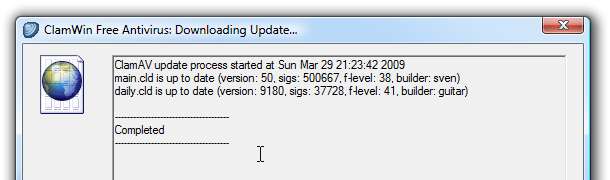
Hvis du ikke er sikker på, hvilken antivirussoftware du skal bruge, og ikke har penge at bruge, kan du prøv AVG Free-udgaven , eller du kan se på stor liste over antivirussoftware, vi testede med Windows 7 .
Bemærk: Vi anbefaler ikke nødvendigvis ClamWin til almindelige brugere, fordi det ikke har nogen realtidsbeskyttelse. Det er bare hvad jeg har installeret på denne computer, og jeg havde brug for et skærmbillede.
Sørg for, at Windows-opdateringer er slået til
Nu ankommer vi til det vigtigste trin: at sikre, at Windows er fuldt patchet, og Windows Updates er aktiveret. Du kan ikke beskytte dig mod orme og hackere, hvis du kører en sørgeligt forældet version af Windows, der ikke er patched. Det virker bare ikke.
Åbn Windows-opdateringer, sørg for at klikke på "Søg efter opdateringer" og installer alle de sikkerhedsopdateringer, de anbefaler. Klik derefter på linket Skift indstillinger ...
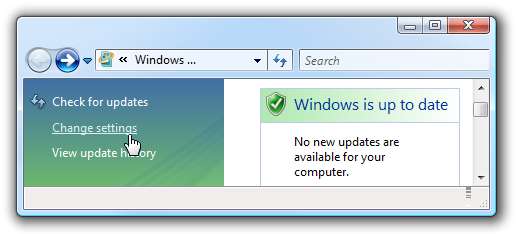
Og sørg for, at du har indstillet det til automatisk at kontrollere opdateringer, og installation af opdateringer automatisk er ikke en dårlig mulighed. Bare husk, hvis du kører et ikke-patchet system, lader du dig selv være åben for alle mulige dårlige ting.
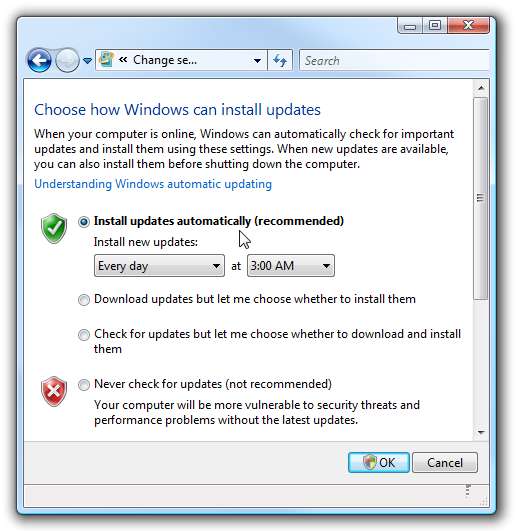
Bemærk: Tilgiv den alarmistiske karakter af dette punkt, men patch er den største nøgle til at beskytte mod internetorme.
Bliv underrettet om Microsoft-sikkerhedsadvarsler
Hvis du virkelig vil sikre dig, at du er sikker, kan du tilmelde dig advarsler fra Microsoft, når der er et vigtigt program, der skal installeres. Du kan også til enhver tid kontrollere de aktuelle sikkerhedsbulletiner ved at besøge deres startside for sikkerhedsbulletin.
Abonner på Microsofts sikkerhedsadvarsler via e-mail eller RSS
Seneste Microsoft Security Bulletin Startside
Hvordan kan jeg sikre, at programrettelsen er installeret?
Så nu kommer vi helt ned til det ... hvordan ved du, om du er sårbar over for et af sikkerhedshullerne? Som et eksempel ser vi på sikkerhedshullet, der efterlader dig sårbar over for Conficker-ormen: Sårbarhed i serverservice kan muliggøre fjernudførelse af kode . Hvis du kigger gennem listen over downloads, kan du se den specifikke programrettelse til dit system.
Hvis Windows-opdateringen siger, at du er opdateret, kan du tjekke for en bestemt programrettelse ved at klikke på "Vis opdateringshistorik" i venstre side.
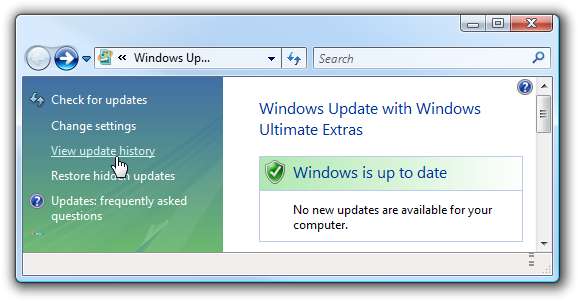
Dette fører dig til en lang liste over alle opdateringer, der er installeret. Se igennem listen, og du skal se opdateringen nævnt i sikkerhedsbulletinen ... for mig var det KB958644 til x64-baserede systemer, da jeg kører 64-bit Vista.
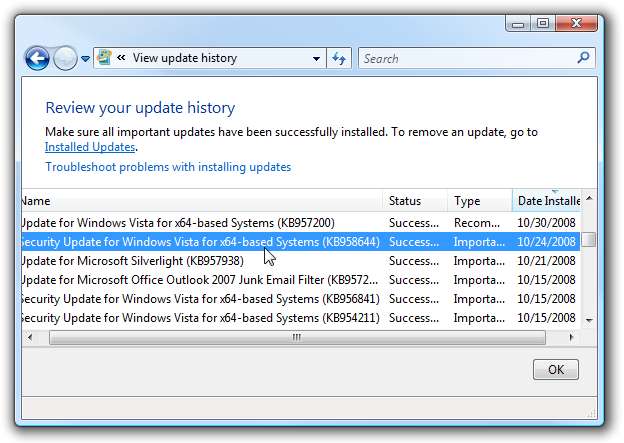
I det mindste er det en lettelse at vide, at du ikke er sårbar ... i det mindste for den nuværende orm.
Konklusion
Disse trin er vigtige for at beskytte din computer mod hackere, orme og vira, men de er ikke de eneste vigtige nøgler til sikkerhed. Du skal stadig være opmærksom og bruge sund fornuft: download ikke filer fra ikke-betroede kilder, brug en firewall, og sørg for, at din e-mail-udbyder scanner efter vira, før du åbner vedhæftede filer.







